Πώς να κατεβάσετε αντίγραφο ασφαλείας WhatsApp με το Google Drive
Όπως γνωρίζετε, αυτή η εφαρμογή ανταλλαγής μηνυμάτων δημιουργεί περιοδικά αντίγραφα ασφαλείας της υπηρεσίας Google Drive, εάν ρυθμίσουμε την εφαρμογή να το κάνει και δεν μπορούμε να αρνηθούμε ότι σήμερα κάθε φορητή συσκευή σε καθημερινή χρήση πρέπει να έχει WhatsApp για να διατηρεί επαφή μαζί μας.
Η χρήση της εφαρμογής είναι τεράστια και όλοι έχουν λογαριασμό με αυτήν τη δημοφιλή εφαρμογή. Είναι ο πιο γρήγορος τρόπος επικοινωνίας με κάθε τρόπο, είτε μέσω ενός απλού μηνύματος κειμένου, μιας φωνητικής σημείωσης ή ακόμα και μιας βιντεοκλήσης, όλα μπορούν να γίνουν εύκολα μέσω WhatsApp.

Πώς να ανακτήσετε τα διαγραμμένα μηνύματα WhatsApp
Μάθετε πώς να ανακτάτε τις συνομιλίες σας στο WhatsApp
Οι ευκολίες που μας προσφέρει το WhatsApp, η ταχύτητα και το απλό γεγονός ότι είναι δωρεάν, έκαναν γρήγορα αυτή την πλατφόρμα μια από τις πιο χρησιμοποιούμενες εφαρμογές στον κόσμο από όλους.
Αυτή η επιλογή του backup Είναι κάτι πολύ θετικό και μια καλή συνήθεια που μπορούμε να έχουμε τη συνήθεια να κάνουμε, γιατί κάθε φορά που εγκαθιστούμε το WhatsApp μπορούμε να επαναφέρουμε όλες τις συνομιλίες που αποθηκεύσαμε ή υπήρξαν την τελευταία στιγμή που χρησιμοποιήσαμε το WhatsApp. Το πρόβλημα είναι ότι είναι ένα κρυφό αντίγραφο που δεν θα μπορείτε να κατεβάσετε εκτός της εφαρμογής σε φορητή συσκευή. Δεν μπορεί να τροποποιηθεί με κανέναν τρόπο για λόγους ασφαλείας. Τώρα, πρώτα θα δούμε πώς να ρυθμίσετε το εν λόγω αντίγραφο ασφαλείας, πώς να το κατεβάσετε από διαφορετικές συσκευές και τέλος πώς να το διαγράψετε εάν δεν το θέλετε.
Πώς να ρυθμίσετε τις παραμέτρους του Google Drive για αποθήκευση αντιγράφων ασφαλείας WhatsApp
Τα αντίγραφα ασφαλείας του WhatsApp αποθηκεύονται στον φάκελο "Δεδομένα εφαρμογής" και για πρόσβαση σε αυτόν τον φάκελο χρειαζόμαστε άμεση πρόσβαση στο Google Drive.
Μόλις φτάσουμε εδώ, θα αναζητήσουμε την επιλογή "διαμόρφωση«Κάνοντας κλικ στο εικονίδιο με το γρανάζι επάνω δεξιά. Η επιλογή που έχει πραγματικά σημασία για εμάς είναι αυτή που λέει "Διαχείριση εφαρμογών«Στην αριστερή πλαϊνή μπάρα. Θα δείτε μια λίστα με τις εφαρμογές που εμφανίζονται και μία από αυτές θα είναι "WhatsApp Messenger".

Πώς να αλλάξετε τη γραμματοσειρά και την εμφάνιση του WhatsApp σε Android
Μάθετε πώς να αλλάξετε την εμφάνισή σας στο WhatsApp
Μπορείτε επίσης να το έχετε πρόσβαση μέσω της εφαρμογής WhatsApp και να το διαμορφώσετε από εδώ. Το μόνο που έχετε να κάνετε είναι:
- Μεταβείτε στο WhatsApp και επιλέξτε "Περισσότερες επιλογές" αργότερα "ρυθμίσεις".
- Εκεί θα επιλέξετε "συζητήσεις". Παω σε "Αντιγράψτε αντίγραφο ασφαλείας"Και τότε"Αποθηκεύστε στο Google Drive".
- Τέλος θα επιλέξετε τη συχνότητα και τον λογαριασμό όπου θα αποθηκευτεί το αντίγραφο και θα προχωρήσετε στην αποθήκευση των ρυθμίσεων.
Μπορώ να δω το αντίγραφο ασφαλείας του WhatsApp στο Google Drive;
Όχι. Πρέπει να το έχετε υπόψη σας αυτό Τα δεδομένα αντιγράφων ασφαλείας δεν είναι προσβάσιμα, πράγμα που σημαίνει ότι δεν θα μπορείτε να το διαβάσετε από το Google Drive. Θα μπορείτε να το δείτε μόνο αφού το κατεβάσετε και εγκαταστήσετε στην εφαρμογή WhatsApp.
Τα αντίγραφα ασφαλείας γίνονται αυτόματα Ανάλογα με τη συχνότητα με την οποία το έχετε δημιουργήσει, λοιπόν, πρέπει να το λάβετε υπόψη κατά τη λήψη του. Το διαθέσιμο αντίγραφο ασφαλείας σας μπορεί να είναι μια εβδομάδα, ένα μήνα ή ένα χρόνο πριν από την ημερομηνία λήψης του, επομένως, τα διαθέσιμα δεδομένα θα είναι αυτά της σεζόν.
Πώς να αποκτήσετε αντίγραφο ασφαλείας του WhatsApp
να κατεβάστε το αντίγραφο ασφαλείας σας από την κινητή συσκευή σας μπορείτε να ακολουθήσετε τα παρακάτω βήματα:
Για να αποθηκεύσετε το αντίγραφο ασφαλείας στο Android
Η πιο παραδοσιακή μέθοδος λήψης αντιγράφων ασφαλείας WhatsApp είναι η εξής. Το μόνο που έχουμε να κάνουμε είναι να απεγκαταστήσουμε και να επανεγκαταστήσουμε το WhatsApp, να μπούμε στην εφαρμογή και επαληθεύστε τον αριθμό τηλεφώνου σας, στη συνέχεια η επιλογή να επαναφορά μηνυμάτων y λήψη ή λήψη αντιγράφου ασφαλείας όλων των μηνυμάτων. Ωστόσο, εάν το επιθυμείτε, μπορείτε να ακολουθήσετε τα παρακάτω βήματα:
• Μεταβείτε στις ρυθμίσεις.
• Μπείτε στις συνομιλίες και αποκτήστε πρόσβαση στο ιστορικό συνομιλιών.
• Κάντε κλικ στο "Εξαγωγή συνομιλιών".
• Τώρα μπορείτε να εξαγάγετε τις συνομιλίες μεμονωμένα.
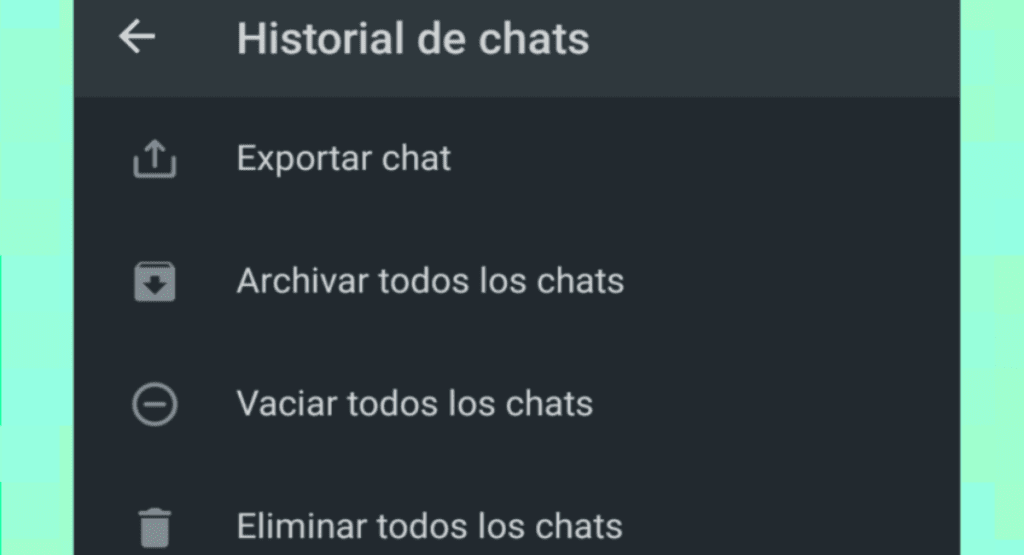
Για αποθήκευση αντιγράφων ασφαλείας στο iPhone
Όπως και στο Android, η λήψη του αντιγράφου ασφαλείας του WhatsApp είναι πολύ απλή, απλά πρέπει να κάνετε τα εξής:
- Μπείτε στο WhatsApp και μετά μεταβείτε στο διαμόρφωση.
- Κάντε κλικ στο "συζητήσεις".
- Κάντε κλικ στο "εκτός".
- Όταν μάθετε πότε δημιουργήθηκε το τελευταίο αντίγραφο ασφαλείας, διαγράψτε το WhatsApp και εγκαταστήστε το ξανά.
- Ελέγξτε τον αριθμό τηλεφώνου σας και ακολουθήστε τα βήματα που δίνονται για να λάβετε το ιστορικό συνομιλιών.
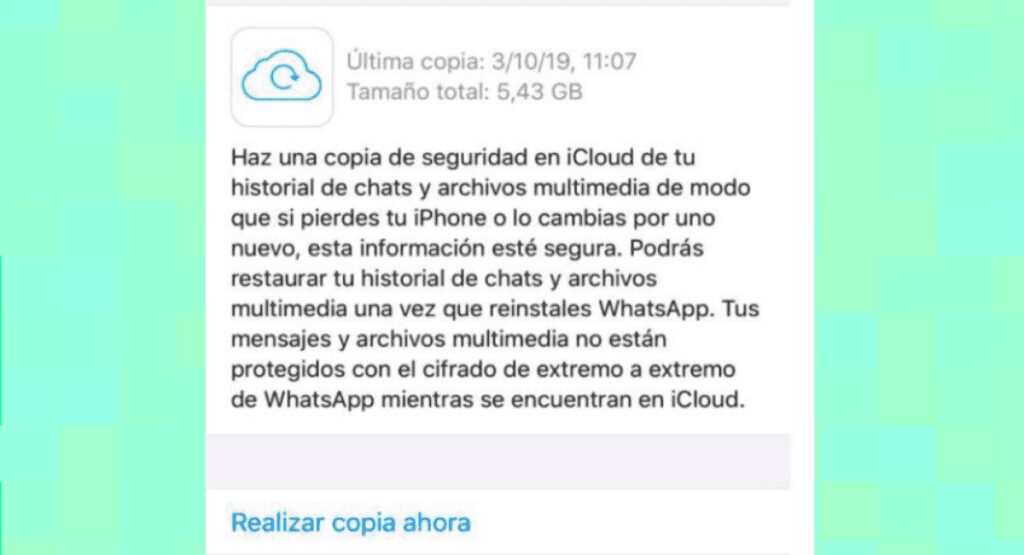
Πώς να διαγράψετε το αντίγραφο ασφαλείας του WhatsApp
Μερικές φορές βρισκόμαστε στην κατάσταση να θέλουμε να διαγράψουμε μηνύματα WhatsApp, έτσι διαγράψτε εντελώς ένα αντίγραφο ασφαλείας του WhatsApp θα είναι πολύ εύκολο ακολουθώντας αυτά τα βήματα:
- Εισαγάγετε τη διαχείριση αρχείων που βρίσκεται στο "Διαμόρφωση συστήματος"Τότε"Εσωτερική αποθήκευση" και τελικά "Εξετάστε".
- Μεταβείτε στο φάκελο WhatsApp και θα βρείτε μια λίστα με τους υποφακέλους.
- Πατήστε και κρατήστε πατημένο το αρχείο "Βάση δεδομένων".
- Για να ολοκληρώσετε, κάντε κλικ στο "αφαίρεση".
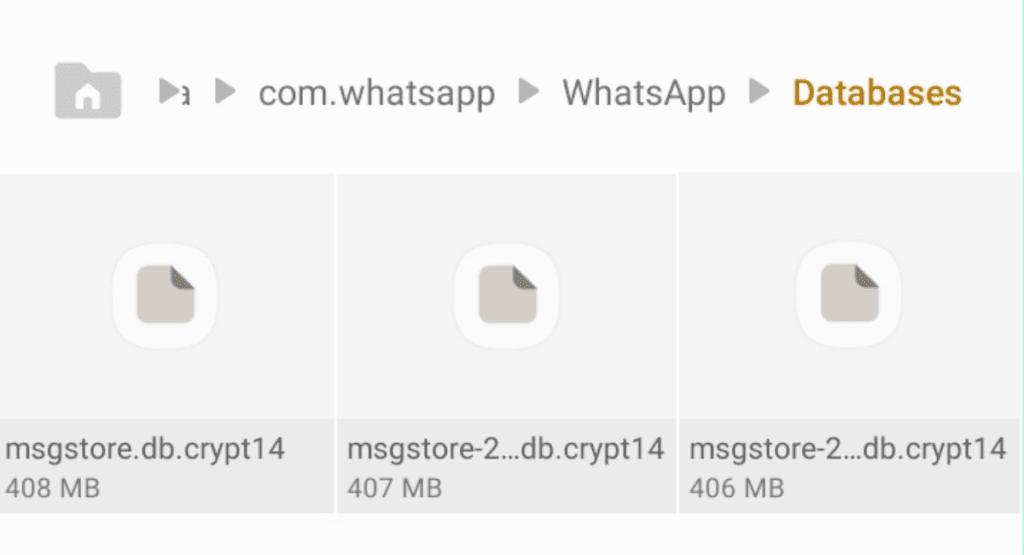
Τώρα ξέρετε πώς να ανακτήσετε τις συνομιλίες σας εάν εγκαταστήσετε ξανά το WhatsApp ή να διαγράψετε τα αντίγραφα ασφαλείας σας εάν αυτό θέλετε.